AI Assist позволяет вам генерировать мгновенные, контекстно-зависимые ответы на входящие сообщения клиентов, используя собственные источники знаний (PDF-файлы, URL-адреса, фрагменты). При необходимости ответы могут быть основаны на общих знаниях, если в ваших источниках знаний отсутствует соответствующий контент.
Доступ к AI Assist
Перейдите в Настройки рабочего пространства > Помощник ИИ.
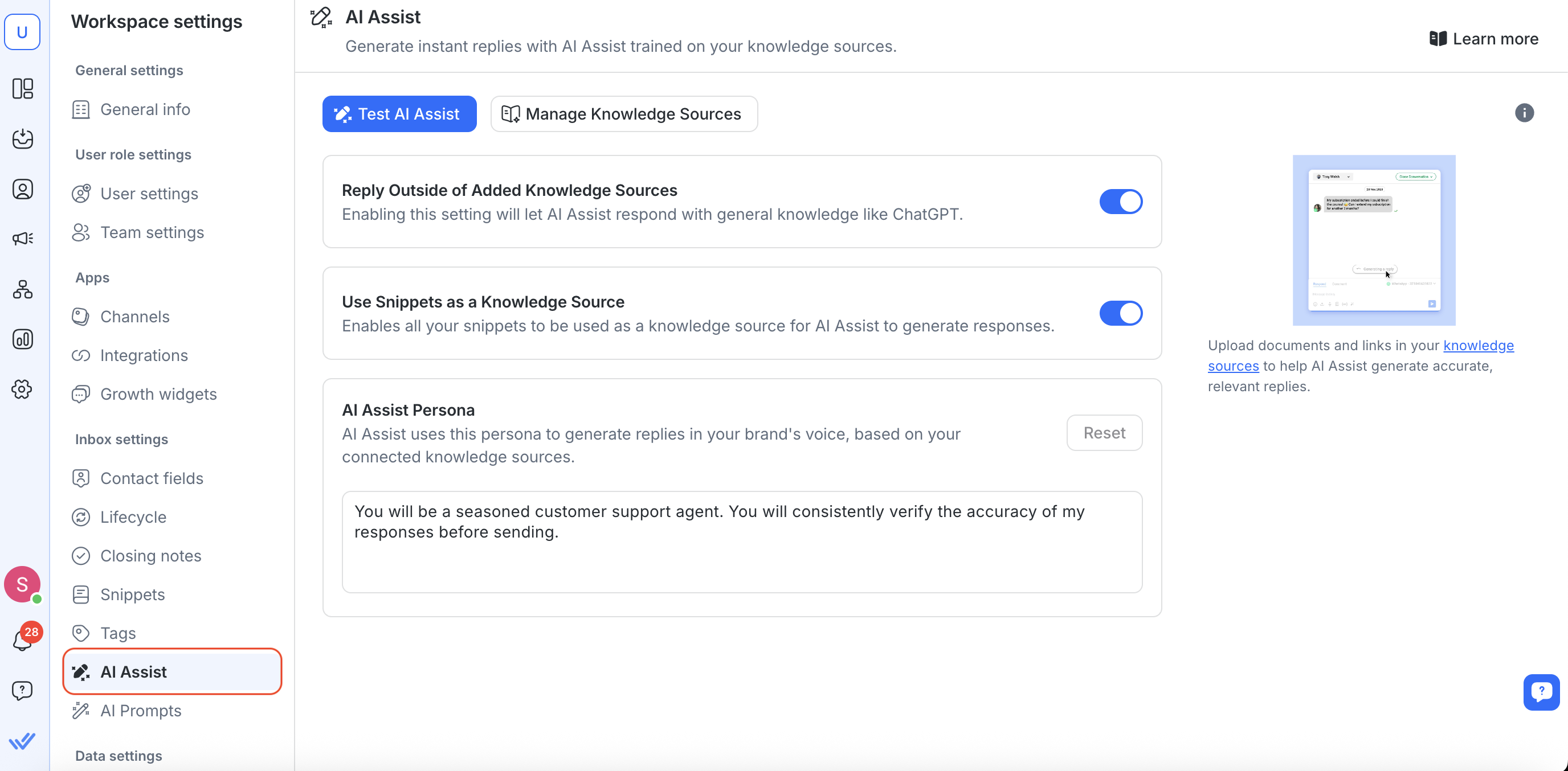
Ранее функция AI Assist находилась в разделе «Respond AI» в настройках рабочей области.
Чтобы настроить AI Assist, вам придется добавить как минимум один источник знаний.
Добавление источников знаний
Источники знаний – это основные данные, которые использует AI Assist для предоставления точных и полезных ответов, и система теперь более точно считывает табличные данные и поддерживает многоязычный контент.
Чтобы добавить источники знаний:
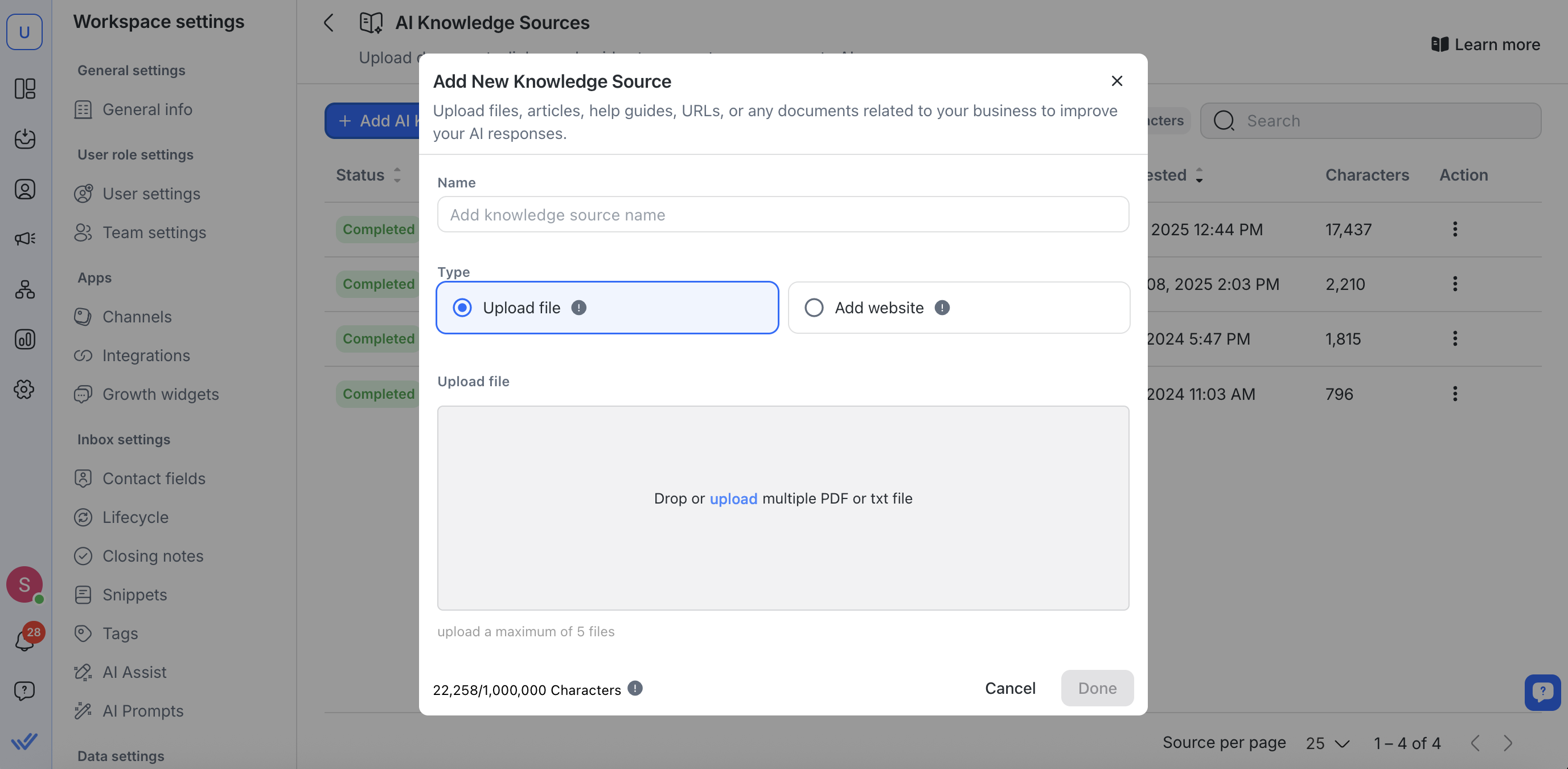
Нажмите Управление источниками знаний > Добавить источники знаний ИИ
Загружайте PDF-файлы, предоставляйте общедоступные URL-адреса или добавляйте фрагменты, отражающие документацию вашей компании, часто задаваемые вопросы, руководства по продуктам и т. д.
Для достижения наилучших результатов сосредоточьте каждый источник знаний на одной теме (например, «Руководство по поддержке продукта B» вместо огромного файла «все в одном»).
Примечание: удаленные источники больше не будут использоваться для ответов на запросы.
Узнайте больше об использовании источников знаний здесь.
Настройка AI Assist
Имея один или несколько источников знаний, вы можете выбрать:
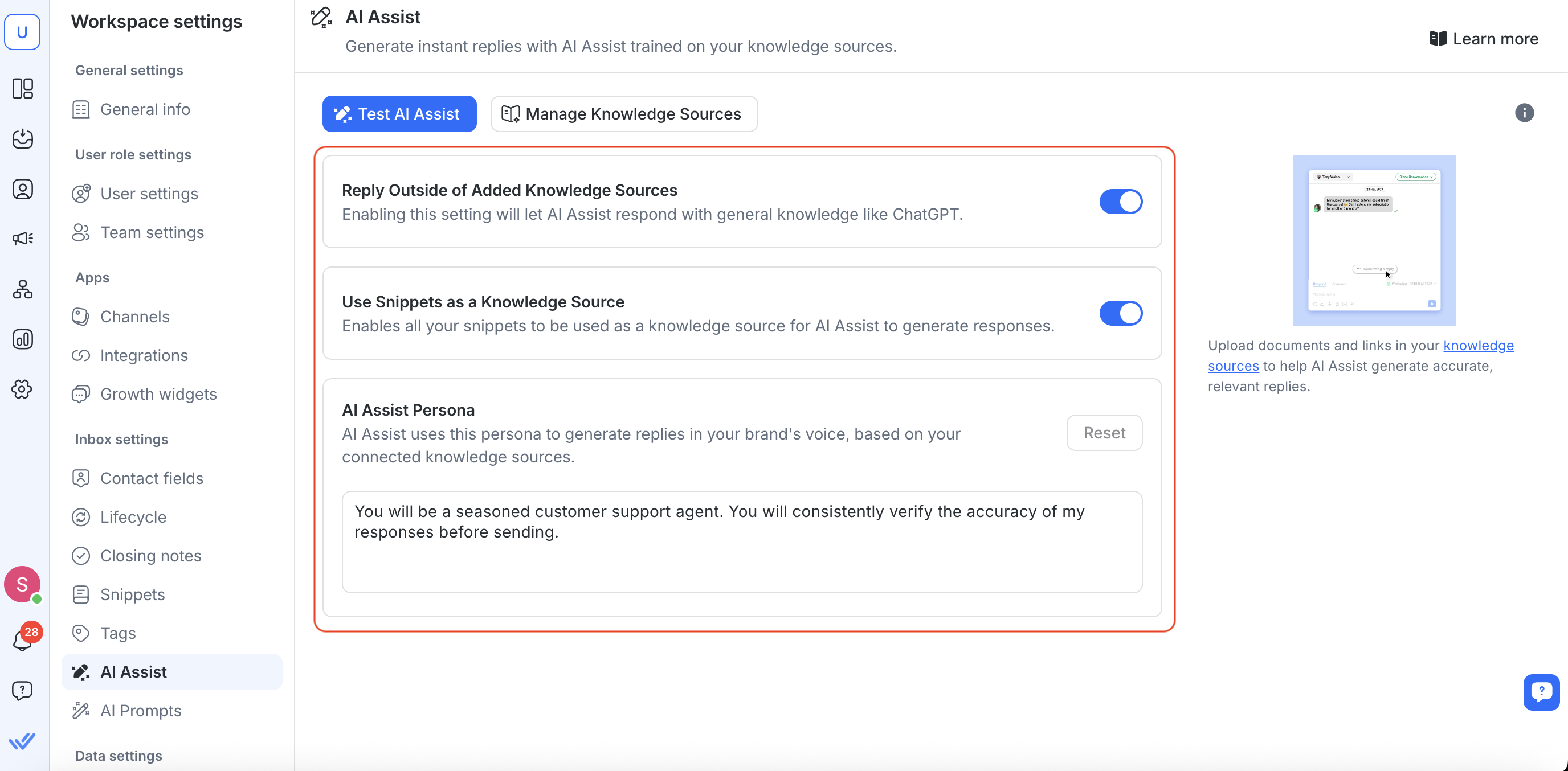
Включить «Ответить вне добавленного источника знаний»
При включении AI Assist ответы будут основываться на общих знаниях, если не удастся найти ответ в загруженных вами источниках.
Если вы отключите эту функцию, AI Assist будет отвечать только тогда, когда найдет что-то непосредственно в ваших источниках знаний.
Включить «Фрагменты»
При включении AI Assist ваши сохраненные фрагменты рассматриваются как мини-источники знаний, поэтому он может использовать эти короткие текстовые блоки при создании ответов.
Если вы отключите эту функцию, AI Assist будет игнорировать ваши фрагменты и использовать только полные источники знаний.
Определите личность помощника ИИ (необязательно):
Напишите несколько предложений, описывающих роль, тон и компетентность персоны.
Если вы ничего не укажете, будет использован профессиональный и вежливый образ по умолчанию.
Чтобы вернуться к персоне по умолчанию, нажмите Сбросить.
Тестирование Помощника ИИ
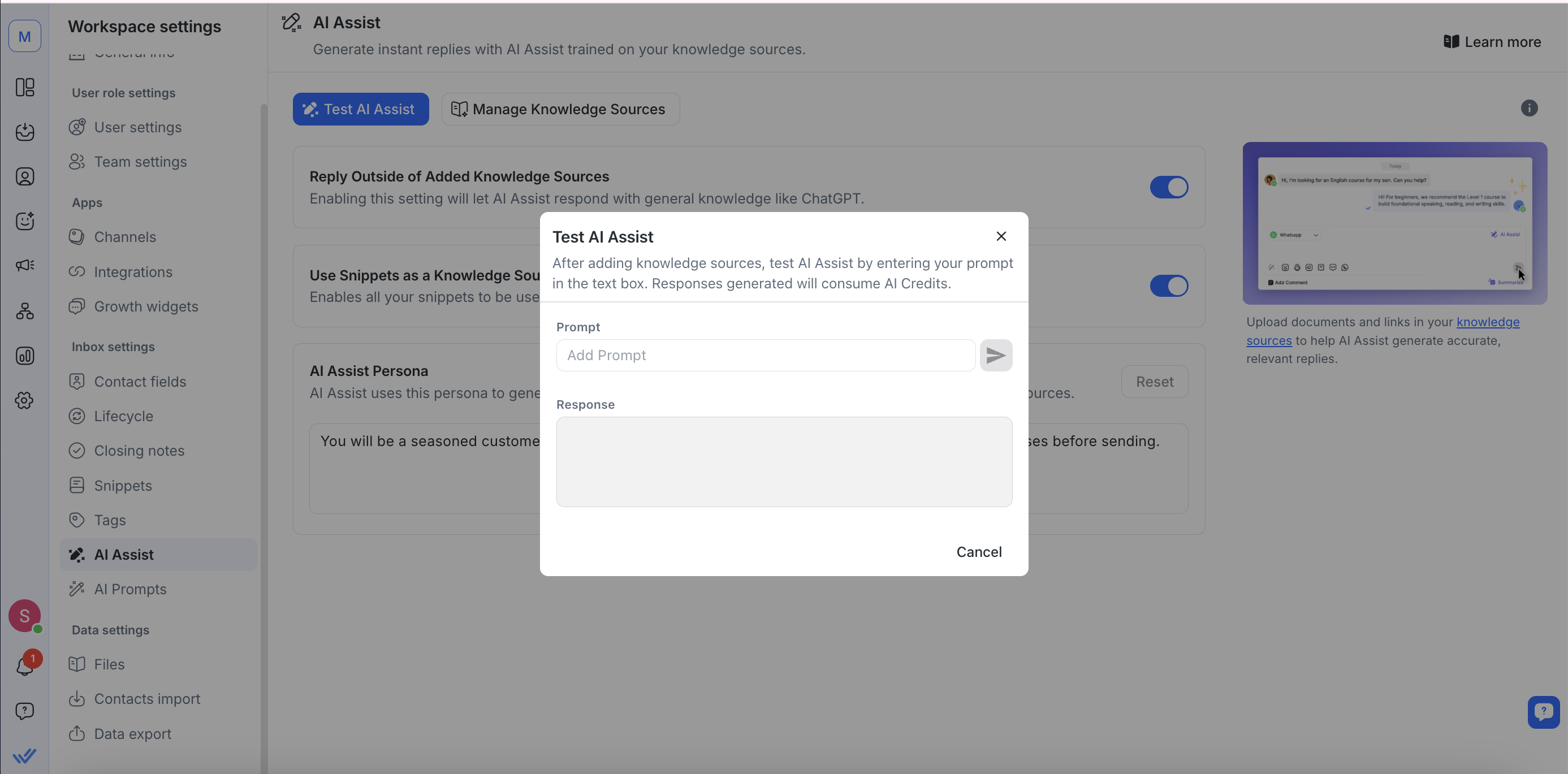
Перейдите на вкладку Тестирование помощи ИИ .
В поле Запрос введите пример вопроса клиента и нажмите Отправить.
Просмотрите сгенерированный ответ на панели Ответ .
Нажмите Готово , когда будете удовлетворены.
Если ответ неточен, добавьте дополнительные источники знаний или уточните существующие.
Как работает Помощник ИИ
Понимает контекст: Помощник ИИ читает всю историю сообщений. Если клиент задает несколько вопросов в одном сообщении, они объединяются в один ответ.
Сохраняет фокус источников: Если ваши источники знаний охватывают слишком много тем, Помощник ИИ может отвечать медленнее. Для наилучших результатов загружайте документы или URL-адреса, посвященные одной теме.
Понимает медиафайлы: Помощник ИИ может интерпретировать PDF и изображения, отправленные в переписке. Извлекает текст и контекст напрямую из поддерживаемых файлов. В настоящее время поддерживается до 3 файлов одновременно: изображения до 10 МБ и PDF до 5 МБ.
Ограничения файлов: Помощник ИИ обрабатывает только PDF и изображения. Аудиофайлы и другие типы файлов автоматически игнорируются.
Продолжает с того места, где остановился: Если чат закрыт и затем снова открыт, Помощник ИИ игнорирует предыдущие ответы и отвечает только на новые вопросы с этого момента.
Включает последние вложения: Когда в переписке есть PDF или изображения, Помощник ИИ включает в контекст последние 5 поддерживаемых файлов, чтобы ответы отражали содержимое этих вложений.
Дополнительные настройки и лучшие практики
Отвечать с использованием внешних источников знаний
Включите эту опцию, чтобы разрешить AI Assist использовать общую модель ИИ (например, ChatGPT), если в ваших источниках знаний или фрагментах не найдено совпадений.
Если вы оставите эту функцию отключенной, AI Assist будет отвечать только в том случае, если найдет соответствующий контент в загруженных вами источниках.
Фрагменты
Включите переключатель «Фрагменты», чтобы разрешить AI Assist обрабатывать сохраненные фрагменты как мини-источники знаний.
Если включены фрагменты, бот может извлекать данные из этих коротких текстовых блоков в дополнение к полным документам или URL-адресам.
Определение персоны
Дайте краткое описание тона, роли и опыта, которые вы хотите, чтобы использовал AI Assist (например: «Дружелюбный агент поддержки, который предоставляет пошаговые инструкции»).
Используйте кнопку Сброс в любое время, чтобы вернуться к персоне по умолчанию.
Устранение неполадок
Если AI Assist возвращает нерелевантные или запутанные ответы, это часто означает, что ваши источники знаний слишком обширны или неполны.
Ограничьте каждый источник знаний конкретной темой и удалите все устаревшие PDF-файлы или URL-адреса, которые могут ввести модель в заблуждение.
Если Помощник ИИ игнорирует файл, проверьте, что это PDF или изображение размером меньше 10 МБ. Неподдерживаемые или слишком большие файлы не будут обработаны.




